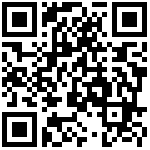2.4.5 悬挑板布置
点击“悬挑板”图标后弹出板布置对话框和布置工具条,如图2.33和图2.34所示。
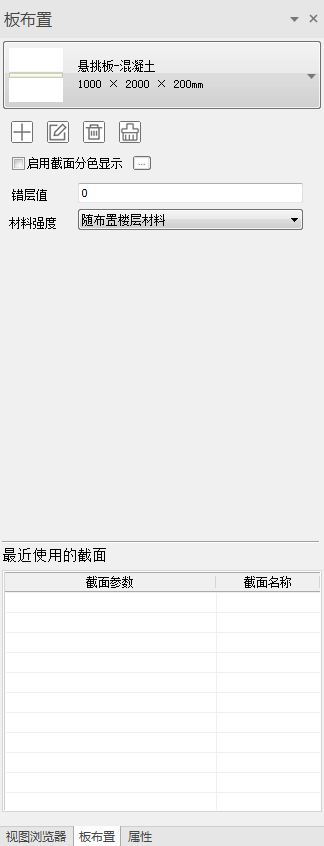

悬挑板的下拉栏及下方的增加、修改、删除、清理按钮、截面分色显示、最近使用的截面操作同柱布置。
点击“增加”按钮,弹出悬挑板截面定义的对话框,需要输入悬挑板截面的悬挑长度、宽度、厚度参数。点击“确定”后会返回到悬挑板布置对话框,并在下拉栏中增加截面。
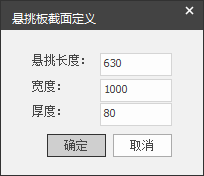
悬挑板的布置参数有2个:错层值,材料强度。
错层值:可以指定悬挑板顶部相对于本层的高差,上为正,下为负。注意:输入0时,表示悬挑板顶标高与相邻楼层板顶同标高。
混凝土强度:定义被布置柱的材料强度。该选项默认选择“随布置楼层材料”,此时材料强度从全楼信息中获取,并跟随变化。此外,允许从下拉栏中选择其他材料强度等级。在这种情况下,被布置柱的材料强度将不跟随全楼信息变化。
悬挑板布置提供了五种布置方式,分别是:绘制、全长布置、自由布置、中心布置、垛宽布置。
绘制:通过在梁(或墙)构件上点击第一点和第二点来确定悬挑板的宽度,悬挑板的悬挑长度、宽度取自下拉栏当前截面。绘制的过程中,第一点和第二点沿梁(或墙)纵向均不能超界。
全长布置:悬挑板的宽度同梁(或墙)长度,悬挑板的悬挑长度、宽度取自下拉栏当前截面。
自由布置:按照下拉栏当前截面,可以自由放置梁(或墙)任意位置。
中心布置:按照下拉栏当前截面,放置在梁(或墙)中点位置处。
垛宽布置:按照下拉栏当前截面,并根据输入的垛宽值,放置在距离梁(或墙)端部一定距离。
注意:悬挑板布置依附于墙或梁构件,在绘制或布置过程中不支持超界。悬挑板相对于梁或墙的两侧位置可以通过鼠标选择。